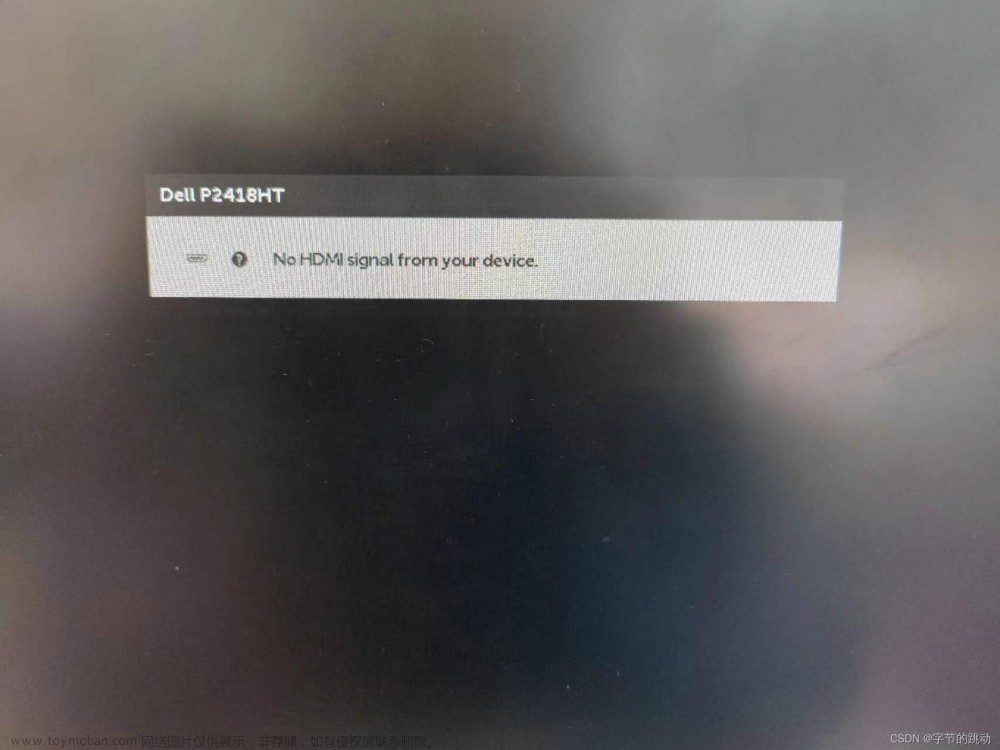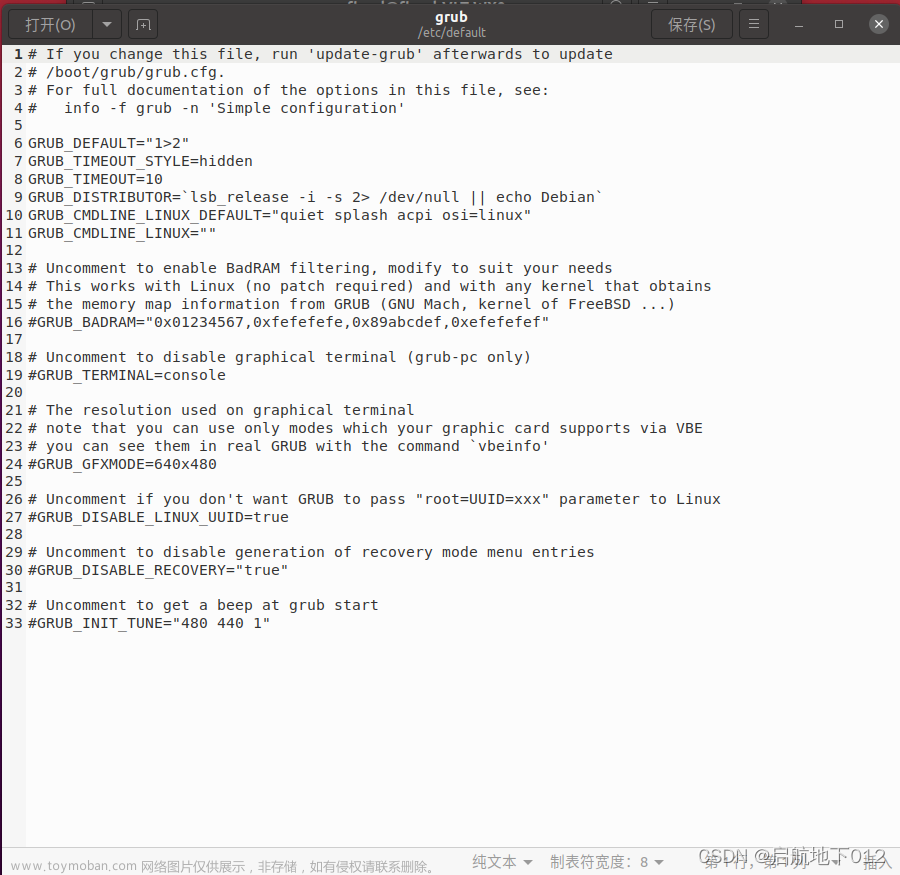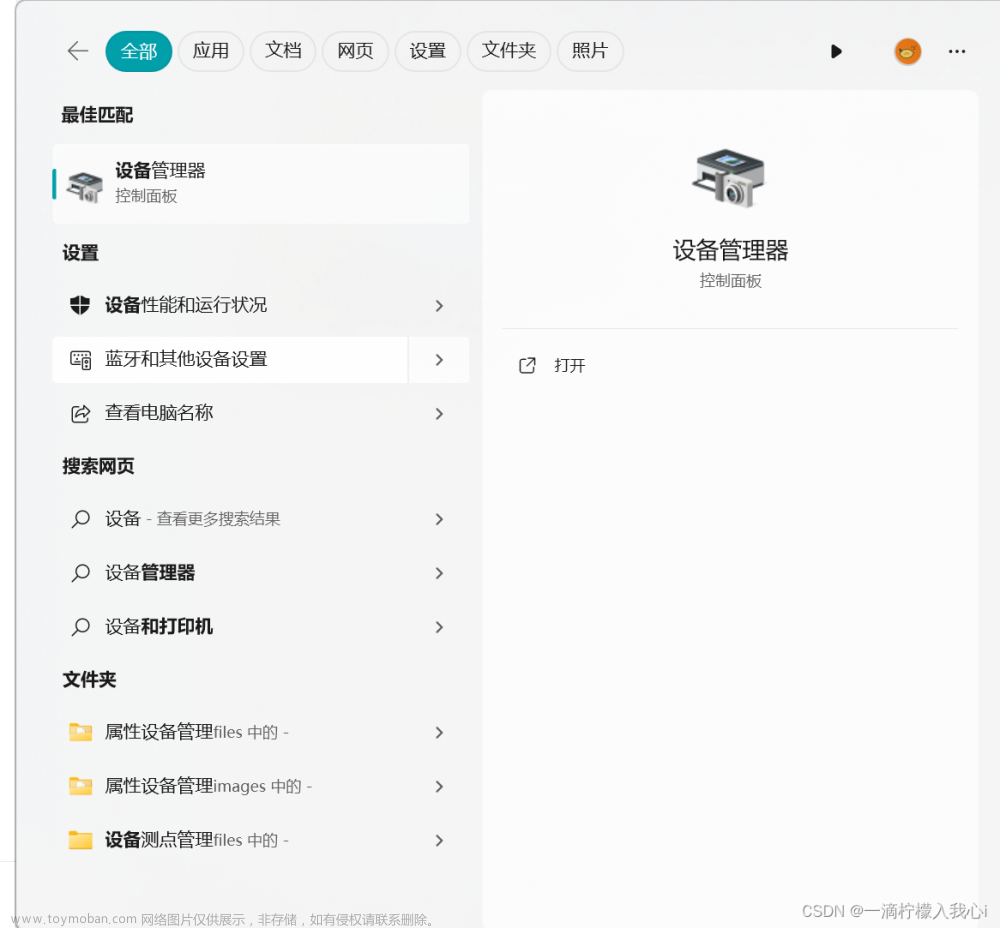分享一下我在使用显示器拓展屏时遇到的刷新率问题:
我有一块1080P 的便携显示器,平时用来拓展屏幕用的,但是最近一段时间发现了一个问题,60Hz的显示器有时只有24Hz,使用体验极差,鼠标滑动跟陷入泥潭一样令人不爽。使用组合如下:
笔记本 GTX1065+AMD核显(非独显直连本),副屏完美60Hz,
台式机 RTX3080Ti 副屏只有24Hz 主屏2K 144Hz正常
此前有网友贴介绍说是这种问题一般都是显示器供电不足导致的刷新率上不去,经我验证供电不足会影响,但不至于把60HZ变成24Hz,排除了这种可能。昨晚又在烦心这个事时偶然发现了问题所在,win11屏幕设置界面,显示器模式有两种:
1、桌面模式 1920X1080 24Hz
2、活动信号模式 3840x2160 24Hz
我觉得问题就出在这里。这个活动信号模式可以理解为显卡输出口的输出分辨率,桌面模式就是显示器实际的显示分辨率,上面这种情况即意味着输出信号和显示信号是不一样的;
经过查询资料,原因如下:
N卡的DSR(超采样分辨率,可以自行百度)搞的鬼,在显卡的设置界面开启了 “图形增强” 设置,显卡会强制采用DSR模式,通过超采样将4K分辨率信号输出给显示器,而显示器仍然按照1080P的分辨率显示,但因为接收到的4K信号,所以导致刷新率按照4K 24Hz显示。

文章来源地址https://www.toymoban.com/news/detail-538051.html
经过对比,开启DSR后,1080P的画质确实有较明显的提升,但是刷新率严重受损,主要还是显示器参数达不到(有些人的可能是传输线达不到高分辨率高刷传输),这样以来导致的低刷和画面撕裂比图像提升更令人难以接受。
可以以下面接口参数选择适合版本的传输线,个人建议直接上最新的:


如果显示器及传输线本身支持高刷,那开启这个确实对画面有很大提升。
解决方法当然是关闭这个图形增强功能啦!
 文章来源:https://www.toymoban.com/news/detail-538051.html
文章来源:https://www.toymoban.com/news/detail-538051.html
到了这里,关于高刷显示器变成24Hz的原因及解决方法的文章就介绍完了。如果您还想了解更多内容,请在右上角搜索TOY模板网以前的文章或继续浏览下面的相关文章,希望大家以后多多支持TOY模板网!